 |
Copiare il firmware nella memory card |
| |
Il firmware può essere copiato sulla scheda di memoria della fotocamera utilizzando un computer dotato di un lettore o uno slot per schede. |
| |
| 1 |
Inserire una scheda di memoria formattata nel lettore o nello slot per schede. Se Nikon Transfer o ViewNX 2 è installato, Nikon Transfer o Nikon Transfer 2 può venire avviato automaticamente; uscire dall'applicazione prima di procedere. |
Windows 7/Windows Vista
In Windows 7/Windows Vista potrebbe essere visualizzata una finestra di dialogo AutoPlay. Fare clic su  . . |
 |
| |
|
Windows XP
In Windows XP, è possibile che venga visualizzata una finestra di dialogo AutoPlay relativa al disco rimovibile. Fare clic su Annulla. |
 |
|
| |
| 2 |
Copiare la cartella “firmware” nella memory card. |
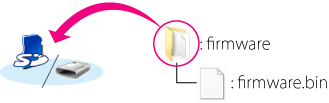 |
| |
| Al termine della copia, aprire la cartella “firmware” dalla memory card e assicurarsi che contenga il file “firmware.bin”. |
| |
Importante
Assicurarsi di copiare la cartella “firmware” nella directory principale della card di memoria. Il nuovo firmware non verrà riconosciuto dalla fotocamera se posizionato in una sottocartella della directory principale. |
| |
| 3 |
Se il computer visualizza la memory card come disco rimovibile, fare clic con il pulsante destro sul disco rimovibile, quindi selezionare Rimuovi dal menu che viene visualizzato. Rimuovere la memory card dal lettore o dallo slot. |
 |
Aggiornare il firmware della fotocamera |
| |
I menu visualizzati dalla propria fotocamera possono essere diversi da quelli riportati nel presente documento. |
| |
| Durante l’aggiornamento, non: |
| • |
Rimuovere la memory card |
| • |
Spegnere la fotocamera |
| • |
Collegare o scollegare l’alimentatore di rete |
| • |
Rimuovere la batteria |
| • |
Sottoporre la fotocamera a forte rumore elettromagnetico |
| Le azioni sopra riportate potrebbero rendere inutilizzabile la fotocamera. |
| |
| 1 |
Inserire la memory card contenente il firmware nello slot per memory card della fotocamera. |
| |
| 2 |
Accendere la fotocamera. |
| |
| 3 |
Premere il tasto  per visualizzare i menu. per visualizzare i menu. |
| |
| 4 |
 Selezionare Versione firmware nel menu impostazioni. Selezionare Versione firmware nel menu impostazioni. |
| |
| 5 |
 Verrà visualizzata una finestra di dialogo di aggiornamento del firmware. Selezionare Sì per avviare l’aggiornamento. Verrà visualizzata una finestra di dialogo di aggiornamento del firmware. Selezionare Sì per avviare l’aggiornamento. |
| |
 Durante la fase di aggiornamento, sarà mostrato sul monitor il messaggio raffigurato a destra. Durante la fase di aggiornamento, sarà mostrato sul monitor il messaggio raffigurato a destra. |
| |
 Il messaggio mostrato a destra viene visualizzato quando l’aggiornamento è completo. Il messaggio mostrato a destra viene visualizzato quando l’aggiornamento è completo. |
| |
| 6 |
Verificare che l’aggiornamento sia stato eseguito correttamente.
| 6-1. |
Spegnere la fotocamera e rimuovere la memory card. |
| 6-2. |
Verificare la versione del firmware della fotocamera come descritto al Passaggio 2, “Controllare la versione del firmware in uso sulla fotocamera”. |
| 6-3. |
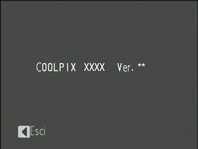 Se viene visualizzata la nuova versione, l’aggiornamento è stato eseguito correttamente. Se viene visualizzata la nuova versione, l’aggiornamento è stato eseguito correttamente. |
| “XXXX” è il nome della fotocamera e “**” indica la versione del firmware. |
|
| |
| Se l’aggiornamento non è stato possibile, contattate un centro di assistenza Nikon autorizzato. |
| |
| 7 |
Formattare la memory card nella fotocamera. |
| |
| Con questo ci conclude l’aggiornamento del firmware. |
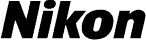
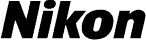


 per visualizzare i menu.
per visualizzare i menu. Selezionare Versione firmware nel menu impostazioni.
Selezionare Versione firmware nel menu impostazioni.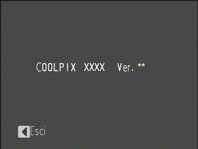 Sarà visualizzata la versione firmware in uso. Confermare che la versione firmware sia quella corretta per questo aggiornamento.
Sarà visualizzata la versione firmware in uso. Confermare che la versione firmware sia quella corretta per questo aggiornamento.
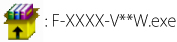
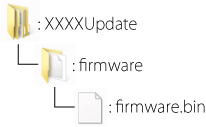

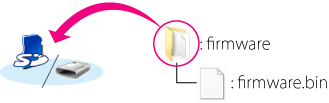

 per visualizzare i menu.
per visualizzare i menu. Selezionare Versione firmware nel menu impostazioni.
Selezionare Versione firmware nel menu impostazioni. Verrà visualizzata una finestra di dialogo di aggiornamento del firmware. Selezionare Sì per avviare l’aggiornamento.
Verrà visualizzata una finestra di dialogo di aggiornamento del firmware. Selezionare Sì per avviare l’aggiornamento. Durante la fase di aggiornamento, sarà mostrato sul monitor il messaggio raffigurato a destra.
Durante la fase di aggiornamento, sarà mostrato sul monitor il messaggio raffigurato a destra. Il messaggio mostrato a destra viene visualizzato quando l’aggiornamento è completo.
Il messaggio mostrato a destra viene visualizzato quando l’aggiornamento è completo.